ReiBoot - برنامج إصلاح نظام iOS المجاني رقم 1
أصلح أكثر من 150 مشكلة في iOS دون فقدان البيانات والترقية iOS 26/الرجوع إلى إصدار أقدم بأمان
ReiBoot: أداة إصلاح iOS رقم 1
إصلاح أكثر من 150 مشكلة في نظام iOS دون فقدان البيانات
هل ترغب في جعل آيفون 17 الخاص بك يبرز بصوت فريد لك؟ معرفة كيفية الحصول على نغمة رنين مخصصة على iOS 26 يمكن أن تساعدك في ذلك. تجعل أبل من السهل اختيار أغانيك المفضلة أو الأصوات أو حتى التسجيلات كنغمات رنين، بحيث يمكن أن يشعر كل اتصال أو رسالة بالطابع الشخصي. يمكنك اختيار نغمة ممتعة للرسائل، أو إيقاع رائع للمكالمات، أو أي صوت يعكس أسلوبك.
في هذا الدليل، سنشرح خطوة بخطوة كيفية إعداد نغمات رنين مخصصة على iOS 26. الأمر بسيط وواضح، ويمكن لأي شخص اتباعه.
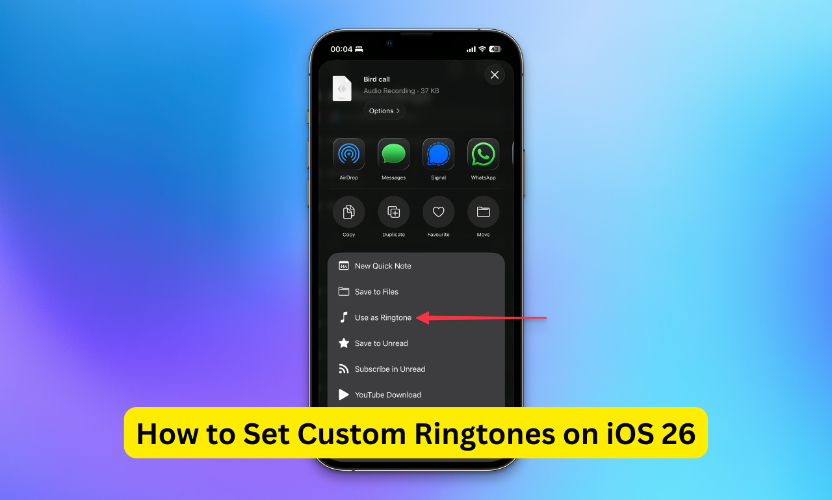
إنشاء نغمات رنين مخصصة على iOS 26 هو طريقة رائعة لجعل آيفون 17 الخاص بك يشعر بالطابع الشخصي والفريد. بدلاً من استخدام النغمات الافتراضية، يمكنك اختيار أغانيك المفضلة أو الأصوات أو حتى التسجيلات وتحويلها إلى نغمات رنين. في هذا الجزء، سنرشدك خطوة بخطوة حول كيفية صنع نغمات رنين مخصصة باستخدام GarageBand مباشرة على آيفون أو باستخدام تطبيقات طرف ثالث اختيارية، بحيث يمكنك بسهولة إضافة نغمة رنين مخصصة على آيفون iOS 26 بدون كمبيوتر.
إن إنشاء نغمة رنين مخصصة على iOS 26 لآيفون 17 الخاص بك أسهل مما تتخيل. لا تحتاج إلى كمبيوتر، والعملية بسيطة باستخدام GarageBand.
الخطوة 1: تثبيت GarageBand
إذا لم يكن GarageBand على آيفون الخاص بك، قم بتنزيله من متجر التطبيقات. بمجرد التثبيت، المس مع الاستمرار على أيقونة التطبيق واختر "إنشاء تسجيل صوتي جديد".
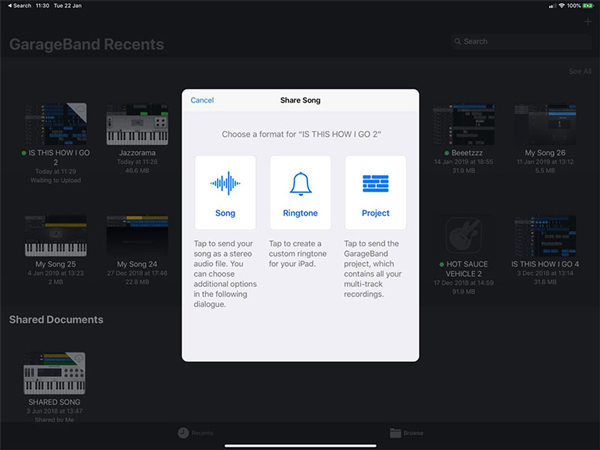
الخطوة 2: فتح عرض المسارات
عند فتح GarageBand، اضغط على زر المسارات في الأعلى. ثم انقر على أيقونة الآلة الموسيقية على اليسار وافتح متصفح الحلقات.
الخطوة 3: اختيار الصوت الخاص بك
لاستخدام ملف مخزن على آيفون أو iCloud، اضغط على "الملفات" → "تصفح العناصر من تطبيق الملفات". لاستخدام أغنية من Apple Music، اضغط على "الموسيقى" واختر ملفًا تم تنزيله (لا يمكن استخدام الملفات المحمية).
الخطوة 4: سحب الملف إلى المسارات
المس مع الاستمرار على ملف الصوت، ثم اسحبه بالكامل إلى اليسار في عرض المسارات.
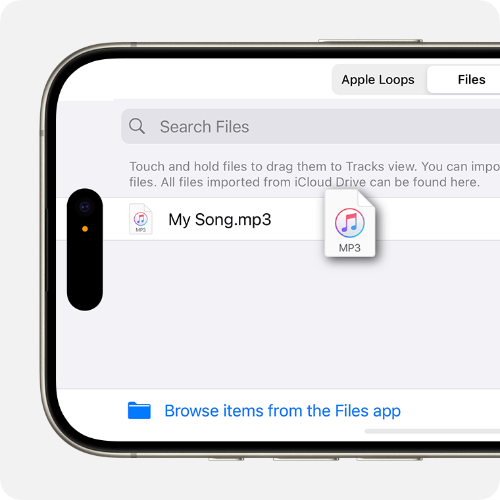
الخطوة 5: قص الجزء
حدد الجزء الذي تريده كنغمة رنين (بحد أقصى 30 ثانية). اضغط على الملف واسحب الحافة اليسرى أو اليمنى. للحصول على تعديل دقيق، المس مع الاستمرار على حافة لتكبير العرض. تأكد من أن المقطع يبدأ من أقصى اليسار دون وجود فراغ.
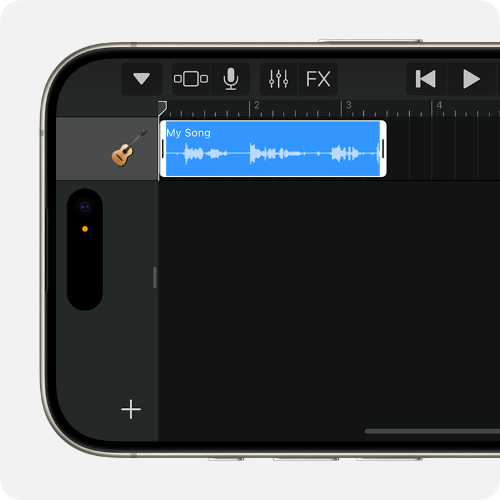
الخطوة 6: حفظ نغمة الرنين الخاصة بك
اضغط على زر التنقل، ثم "أغانيي". اضغط على زر المزيد، اختر أغنيتك، واضغط على "مشاركة" → "نغمة رنين". قم بتسمية نغمتك، ثم اضغط على "تصدير". سيقوم GarageBand تلقائيًا بتقصير المقاطع التي تزيد عن 30 ثانية.
الخطوة 7: تعيين نغمة الرنين الخاصة بك
عند اكتمال التصدير، اضغط على "استخدام الصوت كـ". اختر "نغمة رنين قياسية" لاستبدال النغمة الافتراضية، أو "نغمة نص قياسية" للرسائل، أو "تعيين لجهة الاتصال" لتخصيصها لشخص ما. اضغط على "تم" للعودة إلى "أغانيي" دون تعيين.
نصائح للحصول على أفضل جودة: استخدم ملفات MP3 أو M4A عالية الجودة. احتفظ بنغمة الرنين تحت 30 ثانية واختبرها للتأكد من وضوح الصوت. هذا يضمن أن الملف الخاص بالنغمات المخصصة على iOS 26 يتمتع بأفضل جودة صوت.
إذا بدا أن GarageBand معقدة جدًا، يمكنك إضافة نغمة رنين مخصصة على آيفون iOS 26 بدون كمبيوتر باستخدام تطبيقات طرف ثالث. تشمل التطبيقات الشائعة Ringtone Maker وZedge وAudiko، والتي تتيح لك إنشاء نغمات رنين بسهولة.
الخطوة 1: تنزيل التطبيق
ابحث عن أحد التطبيقات في متجر التطبيقات وقم بتثبيته.

الخطوة 2: تحديد أو إنشاء نغمة رنين
قص أغنية من مكتبتك أو اختر من النغمات الجاهزة. هذه طريقة أخرى لـ إنشاء نغمات رنين مخصصة لآيفون 17 دون استخدام GarageBand.
الخطوة 3: حفظ وتطبيق
بعد التعديل، احفظ نغمتك. بعض التطبيقات تتيح لك تعيينها مباشرة للمكالمات أو الرسائل، بينما يقوم البعض الآخر بتصديرها إلى إعدادات آيفون الخاصة بك.
Tenoshare
Tenoshare
مع iOS 26، جعلت أبل من السهل جدًا تخصيص آيفون 17 الخاص بك. يمكنك الآن إضافة نغمة رنين مخصصة على iOS 26 مباشرة من جهازك، دون الحاجة إلى كمبيوتر أو برامج معقدة. سيظهر لك هذا الدليل أيضًا كيفية صنع نغمات رنين مخصصة لآيفون 17، وهو تحسين كبير عن الإصدارات السابقة من iOS حيث كان الوصول إلى الكمبيوتر مطلوبًا.
في iOS 18، كان إنشاء نغمة رنين مخصصة يتطلب جهاز كمبيوتر. كان على المستخدمين تحويل ملفات الصوت الخاصة بهم إلى صيغة .m4r باستخدام iTunes أو Finder. غالبًا ما تضمنت هذه العملية خطوات متعددة، مثل قص الصوت، وتحويله، ومزامنته مع الآيفون.
مع iOS 26، أصبحت العملية أسهل بكثير. يمكنك الآن إنشاء وتعيين نغمة رنين مخصصة مباشرة على آيفون الخاص بك. يجب أن تفي ملف الصوت بمتطلبات معينة، ولكن يمكنك إكمال العملية بالكامل على جهازك المحمول دون الحاجة إلى كمبيوتر.
الخطوة 1 – إعداد ملف الصوت الخاص بك
تأكد من أن ملف الصوت الخاص بك بتنسيق مدعوم (.mp3 أو .m4a) ومقصوص لأقل من 30 ثانية. يمكنك استخدام تطبيقات طرف ثالث إذا كنت بحاجة إلى قص أو تعديل صوتك.
الخطوة 2 – حفظ الملف على آيفون
قم بنقل الملف إلى آيفون الخاص بك باستخدام AirDrop أو البريد الإلكتروني، أو قم بتنزيله مباشرة. تأكد من حفظه محليًا في تطبيق الملفات أو الملاحظات الصوتية.
الخطوة 3 – الوصول إلى الملف
افتح تطبيق الملفات أو الموقع الذي تم تخزين ملف الصوت فيه. اضغط على الملف لفتحه.
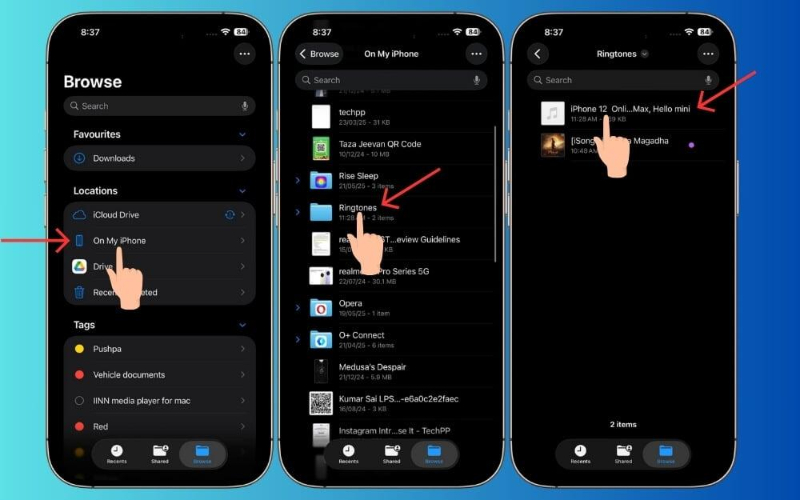
الخطوة 4 – تعيين الصوت كنغمة رنين
اضغط على أيقونة المشاركة (مربع مع سهم متجه لأعلى)، ثم اختر "استخدام كنغمة رنين". سيتم الآن إضافة الصوت الخاص بك إلى قائمة نغمات الرنين على آيفون الخاص بك.
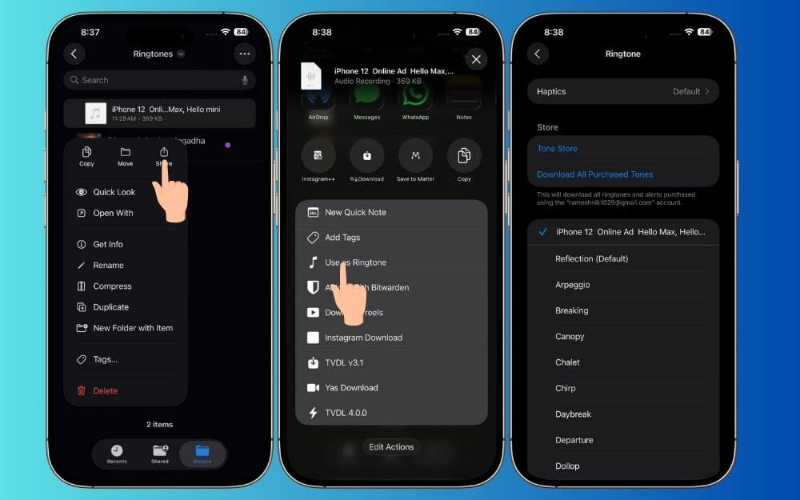
الخطوة 5 – تعيين نغمة الرنين
اذهب إلى الإعدادات → الأصوات واللمسات → نغمة الرنين، واختر نغمتك الجديدة. يمكنك تعيينها كنغمة رنين افتراضية أو لجهات اتصال محددة.
إذا لم يكن آيفون 17 الخاص بك يعمل بـ iOS 26، فلن تتمكن من إضافة نغمة رنين مخصصة على iOS 26 مباشرة من جهازك. تتطلب الإصدارات القديمة، مثل iOS 18، جهاز كمبيوتر لتحويل الملفات وتعيين نغمات الرنين. أسهل طريقة للاستمتاع بـ نغمات رنين مخصصة لآيفون 17 بدون كمبيوتر هي ترقية آيفون الخاص بك إلى iOS 26.
أداة موثوقة لجعل هذه العملية سلسة هي Tenorshare ReiBoot. تم تصميم هذا البرنامج لإصلاح وترقية نظام iOS بشكل آمن وسلس. يضمن استخدام ReiBoot أن يقوم آيفون الخاص بك بالتحديث إلى iOS 26 دون مشاكل، بحيث يمكنك بسهولة إنشاء وتعيين نغمات رنين مخصصة. كما يساعد على منع المشكلات التي تحدث أحيانًا أثناء تحديث iOS، مما يجعل العملية بأكملها خالية من التوتر.




سيقوم آيفون الخاص بك بإعادة التشغيل مع تثبيت iOS 26، مع الاحتفاظ بجميع بياناتك سليمة وجاهزة لـ نغمات رنين مخصصة على iOS 26.

حتى بعد اتباع جميع الخطوات، قد يواجه بعض المستخدمين مشكلات طفيفة أثناء تعيين نغمات رنين مخصصة على iOS 26. ستتناول هذه القسم المشكلات الشائعة وتقدم حلول سريعة لمساعدتك على الاستمتاع بنغماتك الشخصية دون متاعب.
أحيانًا، بعد تصدير أو إضافة نغمة رنين مخصصة على آيفون iOS 26 بدون كمبيوتر، قد لا تظهر في قائمة نغمة الرنين. يحدث هذا عادةً إذا لم يتم حفظ الملف محليًا أو لم يتم تصديره بشكل صحيح من GarageBand أو تطبيقات الطرف الثالث.
يسمح iOS فقط بنغمات رنين تصل إلى 30 ثانية. إذا كان الملف أطول، فلن يظهر كنغمة رنين صالحة.
يجب أن تكون الملفات بتنسيقات .m4r أو .mp3 أو .m4a. الملفات المحمية بـ DRM، مثل الأغاني من اشتراكات Apple Music، لن تعمل.
الخطوة 1: تحقق من موقع الملف
تأكد من أن ملف الصوت مخزن محليًا على آيفون الخاص بك، وليس فقط في iCloud Drive. استخدم تطبيق الملفات أو الملاحظات الصوتية للتخزين الصحيح.
الخطوة 2: قص الصوت
استخدم GarageBand أو تطبيق نغمة رنين للتأكد من أن المقطع الخاص بك أقل من 30 ثانية.
الخطوة 3: تأكيد تنسيق الملف
تأكد من أن الصوت الخاص بك بتنسيق مدعوم وخالي من DRM. قم بتحويل الملف إذا لزم الأمر باستخدام GarageBand أو تطبيق طرف ثالث.
الخطوة 4: إعادة تشغيل آيفون الخاص بك
أحيانًا، قد يحل إعادة التشغيل البسيطة المشكلة وستظهر النغمة في الإعدادات → الأصوات واللمسات → نغمة الرنين.
الخطوة 5: إعادة تصدير نغمة الرنين
إذا لم تظهر النغمة مرة أخرى، قم بحذف الملف السابق وقم بتصديره مرة أخرى من GarageBand أو التطبيق الذي اخترته.
تعيين نغمة رنين مخصصة على iOS 26 هو وسيلة بسيطة لجعل آيفون 17 الخاص بك مميزًا حقًا. من خلال اتباع هذا الدليل، يمكنك إنشاء، قص، وتعيين نغمات رنين مخصصة لآيفون 17 دون الحاجة إلى كمبيوتر. سواء باستخدام GarageBand، تطبيقات الطرف الثالث، أو مباشرة من خلال iOS 26، فإن التخصيص سريع وسهل. إذا لم يكن آيفون الخاص بك على iOS 26 بعد، فإن الترقية ضرورية، وTenorshare ReiBoot يقدم طريقة آمنة وموثوقة لتحديث جهازك دون فقدان البيانات أو مواجهة مشاكل. مع هذه الأدوات، لم يكن إضافة صوتك المفضل كنغمة رنين أسهل أو أكثر متعة من قبل.

ثم اكتب تعليقك
بقلم خالد محمد
2025-12-02 / iOS 26